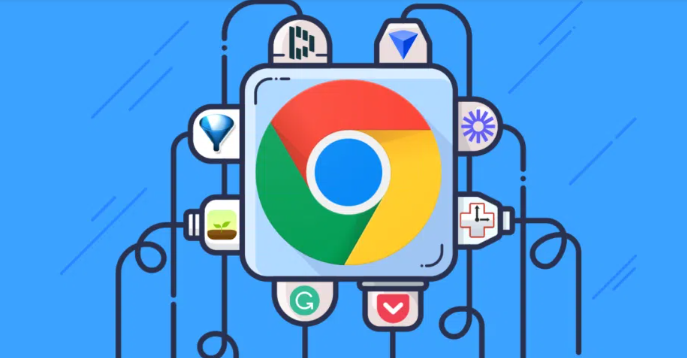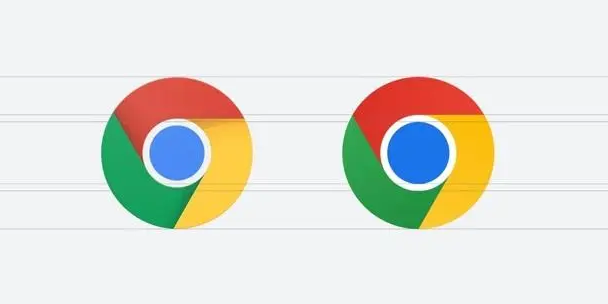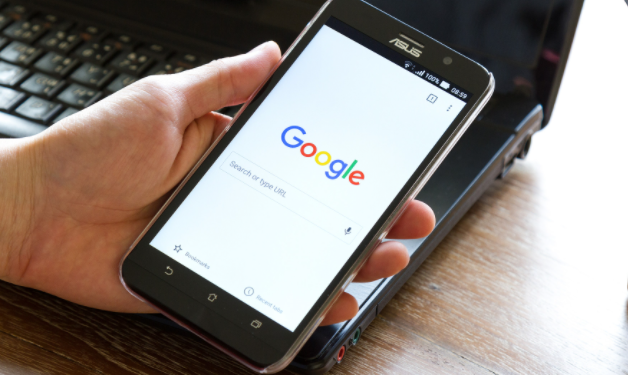谷歌浏览器视频播放自动暂停关闭方法
时间:2025-07-19
来源:谷歌浏览器官网

1. 调整浏览器设置:打开谷歌浏览器,点击右上角的三个点图标,选择“设置”。在左侧菜单中,找到“隐私和安全”选项,点击进入。向下滚动页面,找到“网站设置”部分,点击进入。在“网站设置”中,找到“媒体自动播放”选项,点击进入。在“媒体自动播放”设置中,选择“允许所有网站的音频和视频自动播放”,或者根据个人需求选择其他合适的选项。
2. 检查扩展程序:过多的扩展程序可能会干扰浏览器的正常运行,包括视频播放功能。进入浏览器的“扩展程序”页面,逐一禁用或卸载近期安装的扩展程序,观察是否解决问题。
3. 清理浏览器缓存:缓存文件过多或损坏可能导致浏览器出现异常行为。点击浏览器右上角的三个点图标,选择“更多工具”,然后点击“清除浏览数据”。在弹出的窗口中,选择“全部时间”,勾选“缓存的图片和文件”以及“Cookie及其他网站数据”,最后点击“清除数据”。
4. 更新浏览器版本:旧版本的浏览器可能存在一些已知的问题或漏洞,导致视频播放自动暂停。进入“设置”>“关于Chrome”,检查并更新至最新版本。
5. 检查网络连接:不稳定的网络连接可能导致视频播放中断或自动暂停。确保网络连接稳定,可以尝试切换到其他网络环境或重启路由器。
6. 使用硬件加速:硬件加速可以利用计算机的图形处理单元(GPU)来加速视频的解码和渲染过程。在谷歌浏览器中,可以在地址栏中输入“chrome://settings/”,然后在“高级”选项中找到“系统”部分,确保“使用硬件加速模式(如果可用)”选项已勾选。